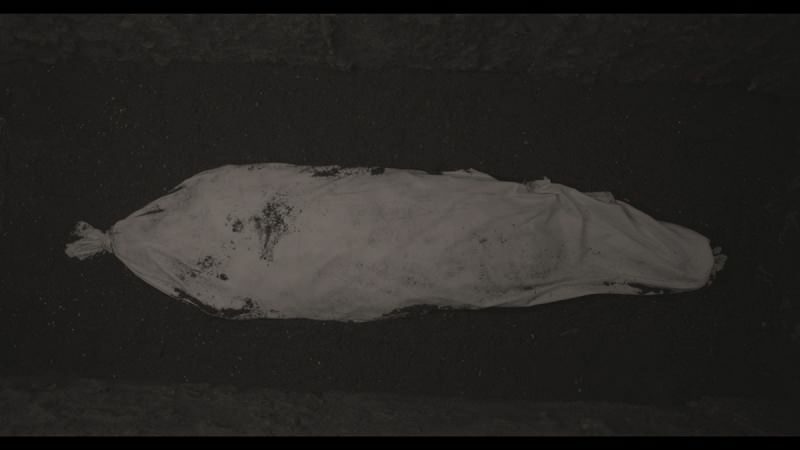Viimati värskendatud

Kui soovite oma iPhone'iga häid fotosid teha, peate proovima mõnda peidetud funktsiooni, näiteks pikka säritust. Siin on, kuidas.
Üks teie iPhone'i kaamerasse sisseehitatud unustatud funktsioon on pika säritusega pildistamise funktsioon. Pika särituse korral jäetakse kaamera katik pikemaks ajaks lahti. See sobib paljude asjade, eriti jõgede, koskede, öösel liikuvate tulede või muu voolava vee pildistamiseks.
Selle funktsiooni kasutamiseks ei ole teil vaja iPhone'i uusimat versiooni – saate kasutada pika säriajaga fotograafiat iPhone 6 ja uuemates versioonides. Siiski ei tööta pikk säritus iPhone'is nii, nagu arvate. Kui soovite iPhone'iga teha pika säritusega fotosid, peate tegema järgmist.
Mis on pika säritusega fotograafia?
Pika säritusega pildistamine on fotograafia stiil, mis kasutab ära pikki säritusi või pikki säriaegu. Saate hägustada liikuvaid elemente, nagu vesi, autod, pilved jne. Pika säritusega foto on pilt, mille katik on tahtlikult avatud, piisavalt kaua, et liikuv pilt hägustada. Professionaalsed fotograafid saavad neid pilte teha kalli DSLR-kaamera, statiivi ja valgusfiltriga.
Samas saate luua sama efekti, kasutades rakendust Live Photos, mis praegu teie iPhone'is on. Ja pika säritusega pildistamise tulemuste saamiseks ei pea katikut pikka aega all hoidma.
Järgnevalt on pika säritusega foto kaasaegse linna ööelust.

Tehke iPhone'is pika säritusega fotosid
Kui fotod tulevad tavaliselt statiivi kasutades paremad, saate seda kasutada ka käes hoides.
Pika säriajaga foto tegemiseks iPhone'is peate esmalt käivitama rakenduse Kaamera rakendus teie iPhone'is. Kui olete seda teinud, lubage Live Photos puudutades pildiotsija ülaosas ikooni.
Pärast selle vajutamist kaob ikooni läbiv rida ja näitab, et see on sisse lülitatud.
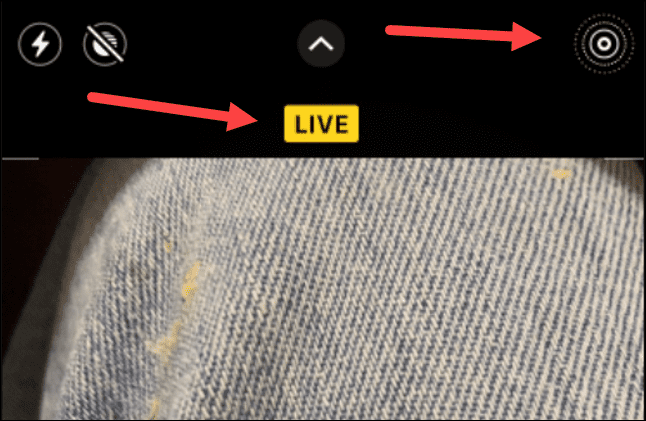
Nüüd, kui funktsioon Live Photos on lubatud, valmistage võte ette ja püsige paigal. iPhone ei vaja statiivi, kuid soovite parimate tulemuste saavutamiseks paigal püsida. Üks näpunäide on hoida telefoni seina või muu fikseeritud konstruktsiooni kõrval, et see püsiks paigal. Samuti tehke mitu võtet, kuni saate parima.
Kui teil on reaalajas pilt, saate selle tänu iOS 15 värskendusele üle kanda pikale säritusele. Selleks avage tehtud pilt galeriirakenduses.
Üleval vasakul näete väikest Reaalajas ikoon allapoole suunatud noolega – puudutage seda. Ilmub menüü, kus on pildi jaoks erinevad kujutised. Valige allosas Pikk säritus.
Töötlemiseks kulub natuke aega ja näete, kuidas see teie fotol liikumist hägustab. Proovige teisi täpses kohas tehtud võtteid, et näha, kas saate parema efekti.

Samuti väärib märkimist, et saate oma fotoarhiivi uuesti läbi vaadata, et leida muid toimivaid kaadreid. Hea on see, et te ei vaja seda pildistamise ajal. Näiteks kui olete pildistanud jugasid või voolavat jõge Reaalajas funktsioon, saate lisada pikk säritus nende piltide funktsioon.
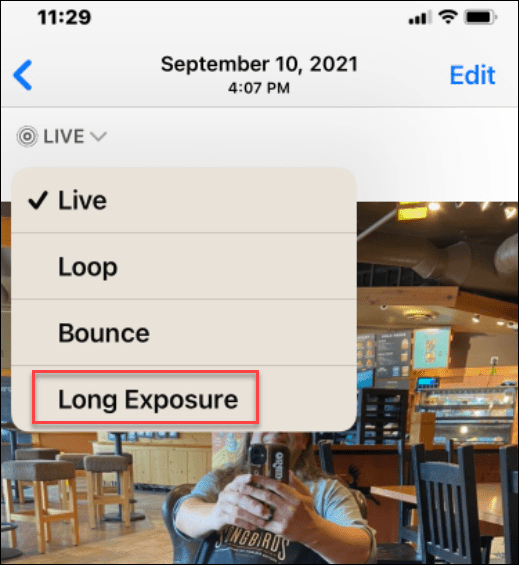
Kui kasutate iOS 14 või vanemat versiooni, saate kasutada pikka säritust, avades esmalt oma galeriis pildi. Kui Efektide paneel kuvatakse, nipsake loendi lõppu ja valige Pikk säritus valik.
Kolmandate osapoolte rakenduste kasutamine pika säriajaga pildistamiseks iPhone'is
Kui te ei ole rahul iPhone'i sisseehitatud valikuga pika säriajaga pildistamiseks, võite proovida teisi kolmanda osapoole rakendusi, näiteks Lihtne pika säritusega kaamera, mis võimaldab pildistada pimedas keskkonnas. Võib-olla soovite vaadata Slow Shutter Fast Cam selle asemel, mis pakub pika säritusega fotosid.
Saate proovida palju erinevaid rakendusi. Avage oma telefonis App Store, otsige pika säritusega ja otsige tulemusi.
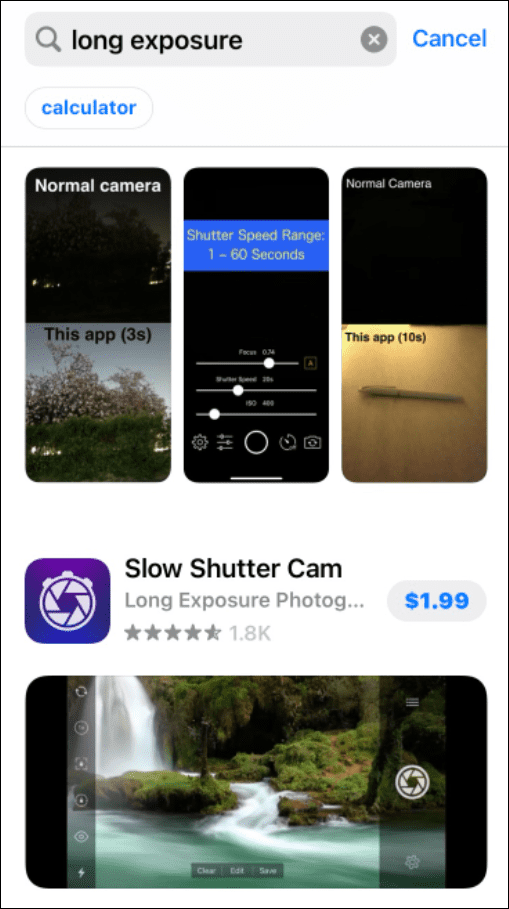
Fotode tegemine iPhone'iga
Ülaltoodud samme kasutades peaksite saama iPhone'is edukalt teha pika säritusega fotosid.
Saate teha palju enamat kui lihtsalt oma iPhone'iga fotode tegemine. Üks huvitavaid asju, mida saate teha, on otsige oma iPhone'ist objekte. Samuti saate redigeerige oma iPhone'is videoid rakendusega Photos. Kui te ei soovi pikka säritust kasutada, lugege võtmist paremad pildid iPhone'iga.
Muidugi on ka muid funktsioone ja need võivad teile huvi pakkuda rämpsposti teksti peitmine tundmatute saatjate eest iPhone'is. Või viska pilk peale juhuslike 911 kõnede vältimine iPhone'is.
Kuidas kustutada Google Chrome'i vahemälu, küpsiseid ja sirvimisajalugu
Chrome teeb suurepärast tööd teie sirvimisajaloo, vahemälu ja küpsiste salvestamisel, et optimeerida teie brauseri jõudlust võrgus. Tema kuidas...
Poesisene hindade sobitamine: kuidas saada poes ostes veebihindu
Poest ostmine ei tähenda, et peate maksma kõrgemat hinda. Tänu hinnasobivuse garantiidele saate veebis allahindlusi ostes...
Kuidas kinkida Disney Plusi tellimus digitaalse kinkekaardiga
Kui olete nautinud Disney Plusi ja soovite seda teistega jagada, tehke järgmist, kuidas osta Disney+ kingituse tellimus ...